u盘不兼容怎么回事?
(U盘不兼容怎么办?
当我们使用U盘时,我们可能会遇到很多明显的可用空间,但当文件复制到U盘时,提示文件太大——
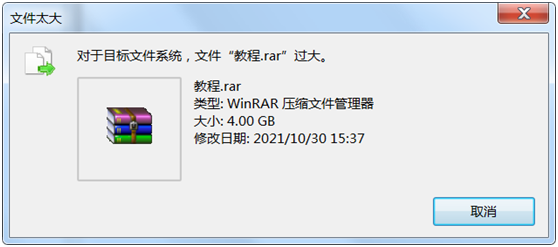
原因是你复制超过4G的文件。让我们简要介绍一下我们在使用计算机时经常接触的四种文件系统:
1.FAT16:仅支持2G以下分区大于2G不能复制的文件适用于不兼容性FAT32、NTFS以上文件系统的设备;
2.FAT32:仅支持4G以下分区不小于512M,低于512MU盘不能使用此格式,大于4G文件不能复制,一般U盘默认是这个文件格式——
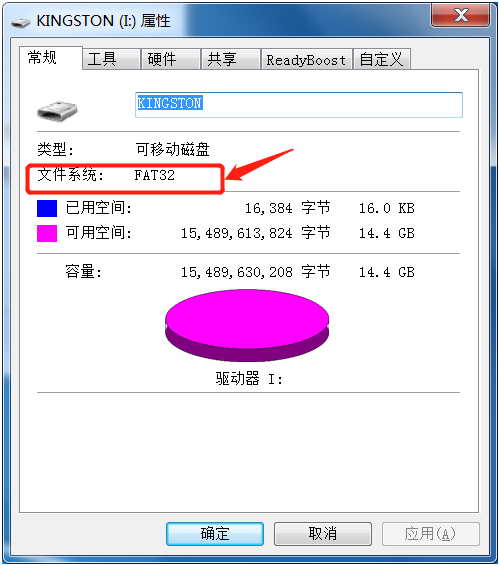
3.NTFS:这种格式一般用于计算机分区,理论上可以存储任何大小的文件,U盘存储大于4G文件时可以使用此文件系统格式,但由于NTFS对于分区的读写形式,需要记录详细的读写操作,闪盘芯片会芯片;
4.exFAT:理论上可以存储任何大小的文件,适用于闪存文件系统NTFS更适合U盘,但不兼容XP系统,在XP系统里exFAT的U盘可能无法被识别到,所以如果你的U盘无法被识别,你先检查一下WINDOWS系统是否为XP,再次检查U盘分区是否为exFAT格式,最后根据本文的后续方法进一步解决这个问题。
在介绍了四个文件系统后,你可能会猜到你不能复制超过4个G文件到U盘的原因很可能是你的U盘分区是FAT32或者FAT16.U盘文件系统如何更改?这里主要介绍两种方法:
1.当U文件系统可以通过格式化U盘进行更改
打开电脑,右击U盘点击格式化(A)...】
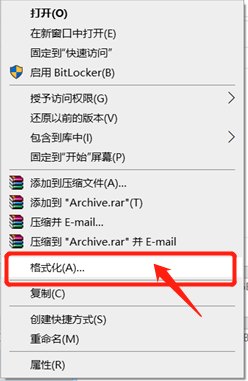
跳出——
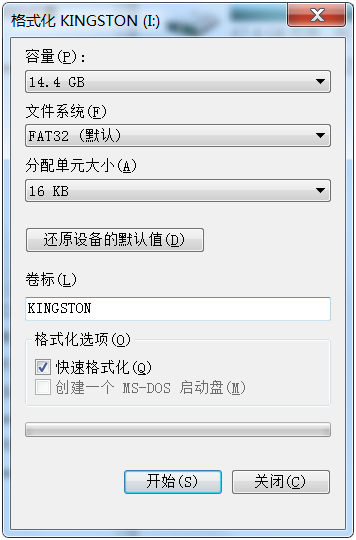
在文件系统中(F)”下选择“NTFS”或者“exFAT”
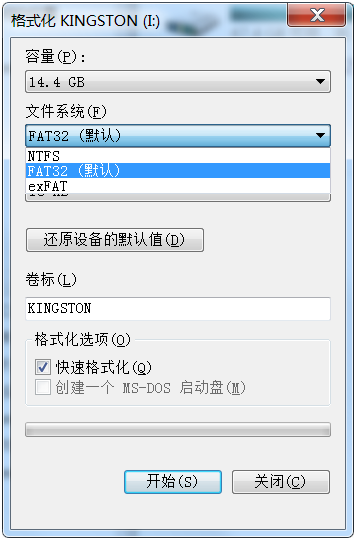
然后点击开始,直到格式化完成。
2.如果U盘不格式化,请更改U盘文件系统格式
在上一篇文章中,我们提到了操作按钮的一个功能是打开CMD命令提示符,这里不再重复如何打开,具体可以查看我的最后一篇文章计算机使用,不经常遇到,但棘手的问题。
我们打开“CMD命令提示符
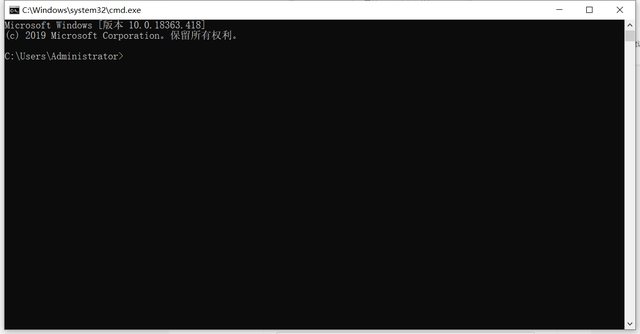
在光标闪烁处输入英文字符:CONVERT I:/FS:NTFS(I为U盘盘符(此处将U盘转换为U盘)NTFS文件系统格式)回车——
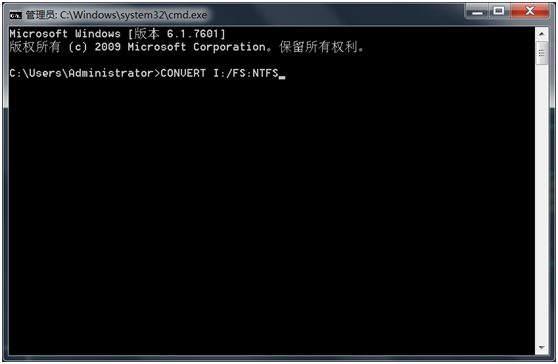
等待文件系统的转换——
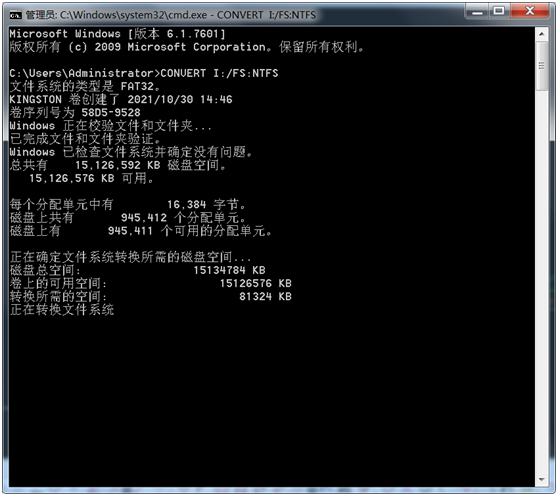
等待转换成功——
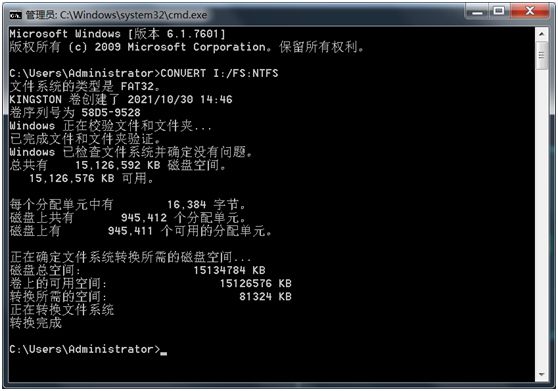
此时,我们可以右击U盘查看属性,看到U盘的文件系统已经变成NTFS——
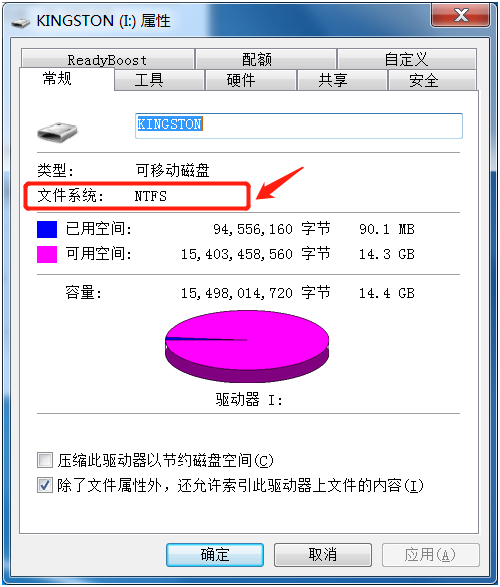
此时,我们将再复制超过44G可成功复制文件——
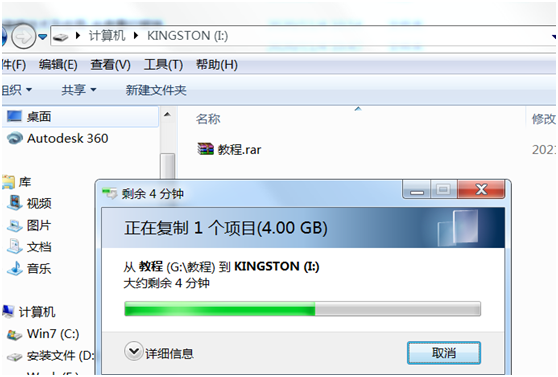
好了,关注我解决更多意想不到的小问题。
整理起来不容易。我还是希望评论、收藏和表扬 转发。
整理起来不容易。我还是希望评论、收藏和表扬 转发。